So ändern Sie Ihre Audiowiedergabe- und Aufnahmegeräte unter Windows

Schließen Sie Lautsprecher, Kopfhörer, eine Webcam mit einem integrierten Mikrofon, ein Bluetooth-Headset oder andere Audiogeräte an Ihren Windows-PC und Sie müssen auswählen, welche Geräte Windows tatsächlich verwendet. Das ist einfach zu konfigurieren - und jetzt noch einfacher unter Windows 10.
Auf Computern mit Kopfhöreranschluss müssen Sie sich nicht oft mit den Einstellungen herumschlagen. Schließen Sie einfach ein Headset an und Ihr Computer wird wahrscheinlich so konfiguriert, dass er das Headset automatisch verwendet. Trennen Sie das Headset und die Lautsprecher werden wieder verwendet.
Wenn Ihre Kopfhörer oder Lautsprecher über einen anderen Anschluss angeschlossen sind, wie USB oder Bluetooth, wird Ihr Computer sie als separates Ausgabegerät erkennen
Windows 10: Verwenden Sie diese einfache Taskleisten-Verknüpfung zum Einstellen von Wiedergabegeräten
VERWANDT: Was ist neu in Windows 10 Jahrestag Update
Dies ist jetzt schneller und einfacher als Das war früher, wenn Sie Windows 10 mit dem Jubiläumsupdate verwenden. Sie müssen das Sound-Bedienfeld nicht wie in Windows 7 oder 8 öffnen (siehe nächster Abschnitt).
Klicken Sie einfach auf das Sound-Symbol in Ihrem Infobereich - auch bekannt als System Tray Gerät "und wählen Sie das gewünschte Wiedergabegerät aus dem Menü.
Sie sind fertig. Wenn Sie gerade Audio wiedergeben, sollte es automatisch zu dem von Ihnen ausgewählten Gerät wechseln.
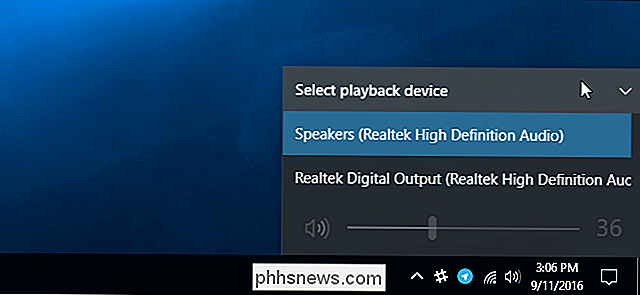
So stellen Sie Ihre Wiedergabe- und Aufnahmegeräte über das Menü Ton
In früheren Versionen von Windows ein - oder wenn Sie nur erweiterte Einstellungen benötigen -Sie müssen die Sound-Systemsteuerung verwenden. Sie müssen dies auch tun, um Ihr Standard-Aufnahmegerät zu wechseln, um beispielsweise zwischen verschiedenen Mikrofonen zu wechseln - sogar beim Jubiläums-Update von Windows 10.
Klicken Sie dazu mit der rechten Maustaste auf das Lautsprechersymbol im Infobereich. Wählen Sie "Wiedergabegeräte", wenn Sie Ihre Standardlautsprecher auswählen möchten, oder "Aufnahmegeräte", wenn Sie Ihr Mikrofon auswählen möchten.
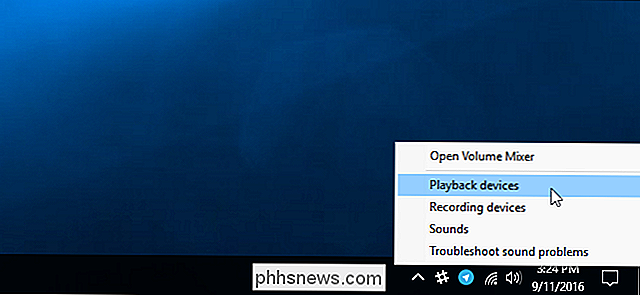
Wählen Sie auf den Registerkarten Wiedergabe und Aufnahme Ihre Geräte aus. Klicken Sie mit der rechten Maustaste auf ein Gerät und wählen Sie "Als Standardgerät festlegen", um es zu Ihrem Standard-Audiogerät zu machen. Wenn gerade etwas auf Ihrem System abgespielt oder aufgenommen wird, sollte es zu dem Gerät wechseln, das Sie als Standard gewählt haben.
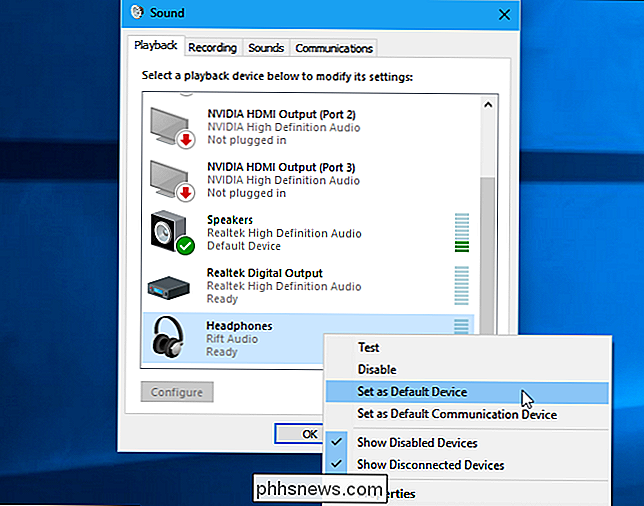
Es gibt auch eine Option "Als Standard-Kommunikationsgerät einstellen", die Sie verwenden können. Kommunikationsähnliche Video- und Audioanrufe über Skype - verwenden das Kommunikationsgerät anstelle Ihres normalen Geräts. Auf diese Weise können Sie beispielsweise die Lautsprecher Ihres Computers für normales Audio verwenden, während das Audiosignal von einem Sprachanruf auf Ihrem Headset abgespielt wird.
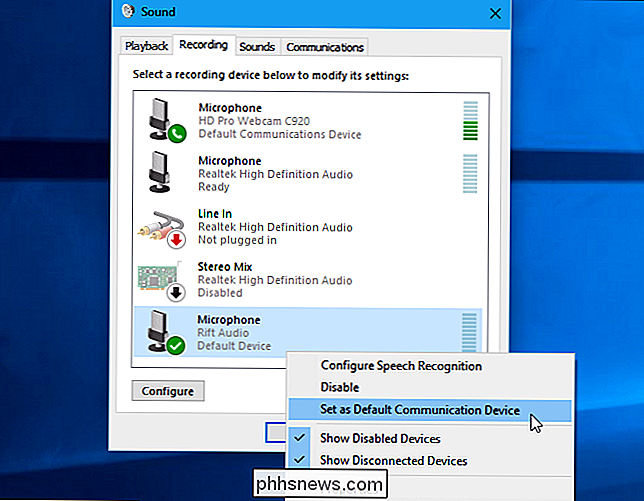
Das Bedienfeld "Sound" steuert die Standardgeräte in Anwendungen, die Ihre Standardeinstellungen berücksichtigen. Viele einzelne Anwendungen bieten jedoch auch Optionen, mit denen Sie Wiedergabe- und Aufnahmegeräte in den Einstellungen dieser einzelnen Anwendung auswählen können.
In Skype können Sie beispielsweise Extras> Optionen> Audioeinstellungen auswählen. Von hier aus können Sie Ihr Mikrofon und Ihre Lautsprecher auswählen und sogar ein separates Gerät auswählen, das zum Klingeln verwendet wird, wenn jemand Sie anruft. Das Gerät, das Sie hier auswählen, kann von Ihrer systemweiten Einstellung getrennt sein, sodass Skype andere Audiogeräte als die anderen Anwendungen auf Ihrem Computer verwendet.
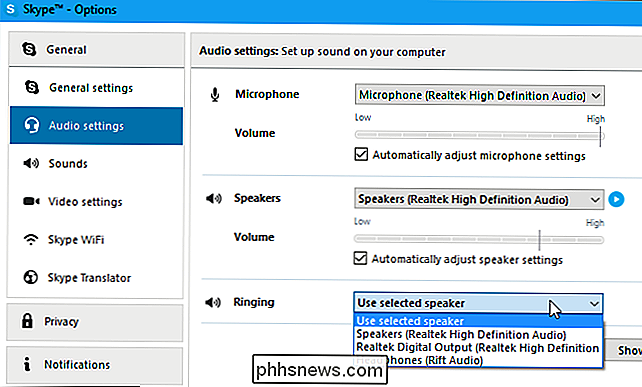
So sehen Sie, welches Gerät eine Anwendung verwendet
Die Balken rechts von Ein Wiedergabe- oder Aufnahmegerät im Bedienfeld "Sound" zeigt Ihnen, welche Geräte Sounds abspielen.
Um zu sehen, welche Anwendungen auf welchem Gerät Audio abspielen, können Sie den Volume Mixer öffnen, indem Sie mit der rechten Maustaste auf das Sound-Symbol in der Benachrichtigung klicken Wählen Sie "Open Volume Mixer".
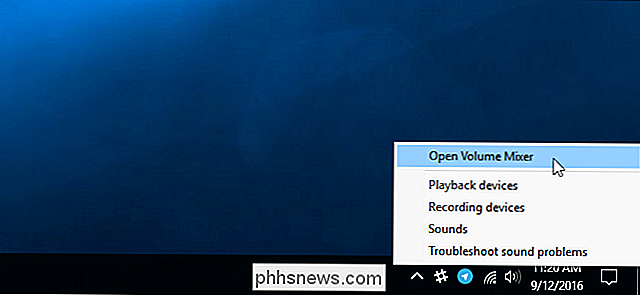
Klicken Sie auf das Menü "Gerät" und wählen Sie ein Gerät. Sie sehen die Anwendungen, die Audio auf diesem bestimmten Gerät wiedergeben.
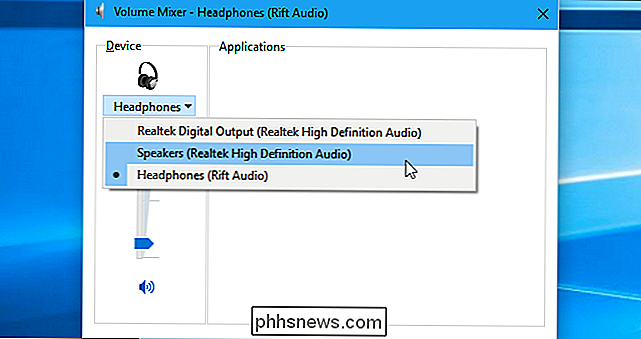
Wenn eine Anwendung weiterhin Audio auf einem Gerät spielt, das Sie nicht als Standard festgelegt haben, müssen Sie möglicherweise die Einstellungen dieser Anwendung aufrufen und Ihr Audiogerät separat ändern. Oder Sie müssen einfach nur die Anwendung schließen und neu starten, um das Problem zu beheben und Ihre neue Audiogeräte-Wahl zu respektieren.

So ordnen Sie Ihre Sperrbildschirm-Widgets in iOS 10 neu
IOS 10 hat eine Reihe von Verbesserungen eingeführt, darunter eine für die Widget-Liebhaber: Ihre Lieblings-Widgets sind nun direkt von Ihrem Gerät aus zugänglich Was ist neu mit dem Sperrbildschirm VERWANDT: Die besten neuen Funktionen in iOS 10 (und wie Sie sie verwenden) Sobald Sie ein iOS 10 Gerät abholen, werden Sie bemerke ein paar ziemlich große Veränderungen.

So sammeln Sie mehrere hervorgehobene Textauswahl in einem Dokument in Word 2013
Mit Word können Sie Text markieren, genau wie mit einem Textmarker auf Papier. Mit dem Hervorhebungswerkzeug können Sie bestimmte Teile eines Dokuments aufrufen. Was ist, wenn Sie alle nicht zusammenhängenden markierten Texte in ein anderes Dokument kopieren möchten? Sie können alle nicht zusammenhängenden markierten Texte manuell kopieren, indem Sie den ersten Abschnitt mit der Maus markieren.



